
Aplikace Mail v macOS obsahuje postranní panel, který uvádí všechny výchozí poštovní schránky a složky spolu s dalšími poštovními schránkami a složkami, které jste nastavili pro použití s aplikací Mail v počítači Mac. Kromě postranního panelu má Mail také přizpůsobitelný panel Oblíbené e-maily, který vám poskytuje rychlý přístup k nejpoužívanějším poštovním schránkám a složkám. Pokyny v tomto článku platí pro Mac OS X Yosemite (10.10) a vyšší.
Jak zobrazit lištu oblíbených položek pošty
Lišta Oblíbené v aplikaci Pošta spouští šířku aplikace Pošta v horní části obrazovky. Chcete-li to povolit, zvolte Zobrazit lištu oblíbených položek pod Pohled v nabídce Pošta. Klávesová zkratka pro zobrazení a skrytí panelu Oblíbené je Option + Shift + Command + H.
Ve výchozím nastavení je první ikona na panelu Oblíbené Poštovní schránky. Klepněte na Poštovní schránky pro přepnutí bočního panelu Mail otevřený a zavřený.
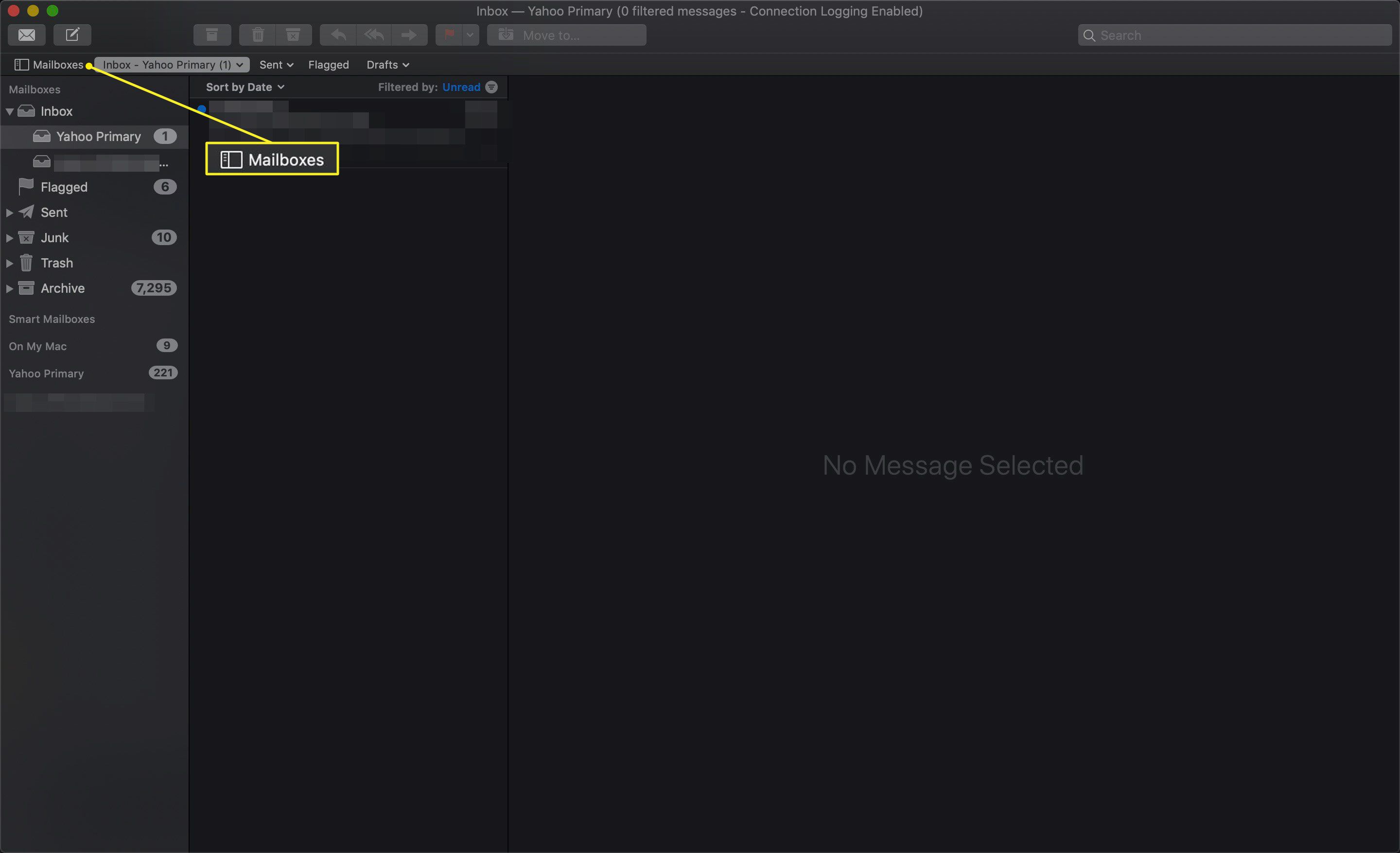
Jak přidat nejpoužívanější poštovní schránky nebo složky na panel oblíbených položek
Naplnění panelu oblíbených položek nejčastěji používanými poštovními schránkami nebo složkami:
-
Otevři Postranní panel pošty pokud je zavřeno kliknutím Poštovní schránky na panelu oblíbených položek.
-
Táhnout složku na lištu oblíbených položek a přetáhněte ji. Alias pro složku se zobrazí na panelu Oblíbené položky.
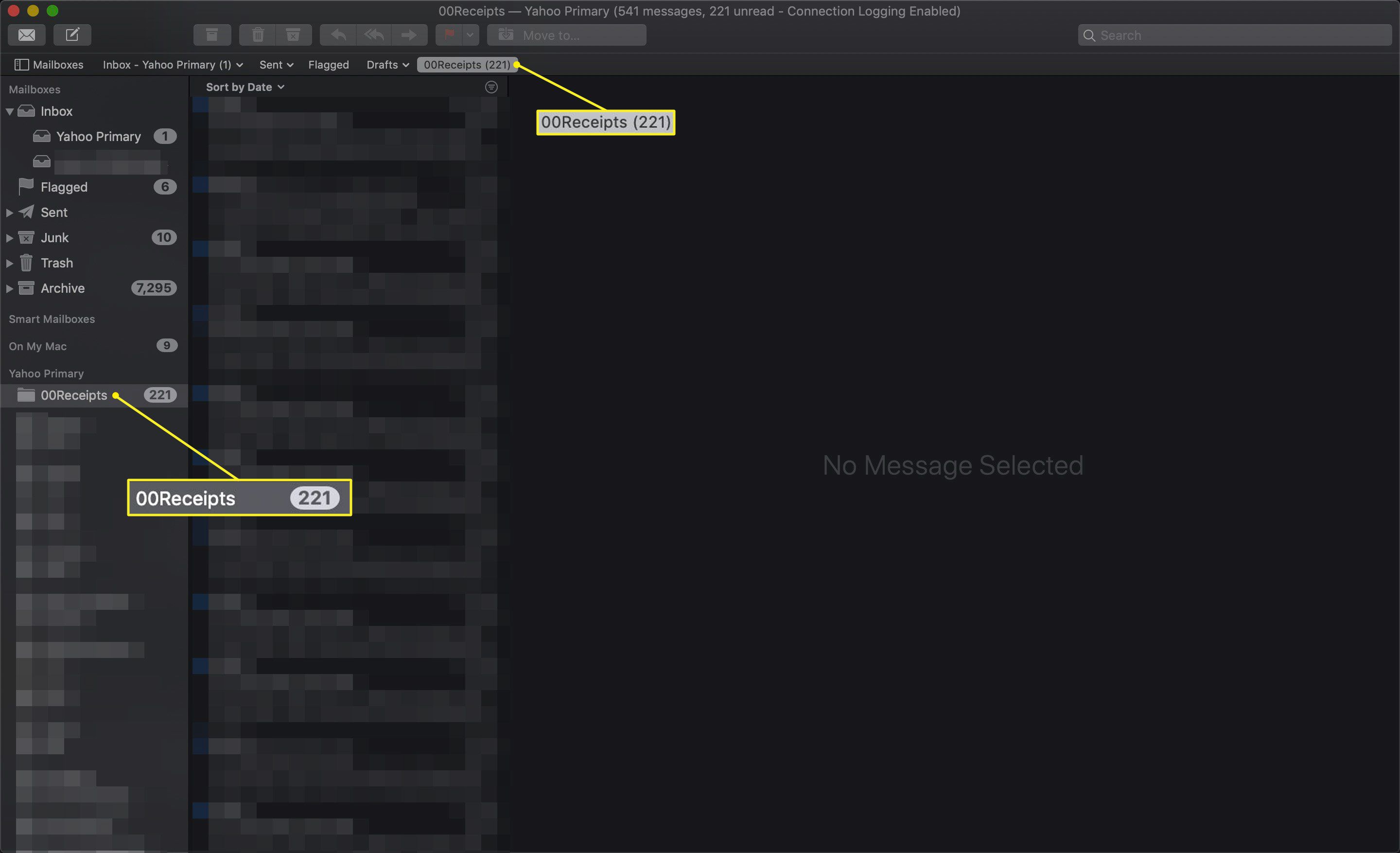
-
Přidejte několik složek nebo poštovních schránek na panel Oblíbené najednou kliknutím na ně a přidržením Příkaz klíč. Přetáhněte je všechny na panel oblíbených položek a pusťte je.
Pomocí panelu Oblíbené
Přetáhněte zprávy přímo do složek ve složce Panel oblíbených položek. S otevřenou lištou oblíbených položek můžete kliknutím na její název rychle přejít do kterékoli ze svých oblíbených nebo nejčastěji používaných poštovních schránek nebo složek. Pokud složka obsahuje podsložky, klikněte na šipku vedle názvu složky na panelu Oblíbené a vyberte jednu z podsložek z rozevírací nabídky.